
Ta programska oprema bo popravila pogoste napake računalnika, vas zaščitila pred izgubo datotek, zlonamerno programsko opremo, okvaro strojne opreme in optimizirala vaš računalnik za največjo zmogljivost. Zdaj odpravite težave z računalnikom in odstranite viruse v treh preprostih korakih:
- Prenesite orodje za popravilo računalnika Restoro ki je priložen patentiranim tehnologijam (patent na voljo tukaj).
- Kliknite Zaženite optično branje najti težave s sistemom Windows, ki bi lahko povzročale težave z računalnikom.
- Kliknite Popravi vse za odpravljanje težav, ki vplivajo na varnost in delovanje vašega računalnika
- Restoro je prenesel 0 bralci ta mesec.
Če ste zaradi tega pred kratkim posodobili svoj operacijski sistem na Windows 10 ali Windows 8.1, boste morda imeli nekaj težave z zvokom v računalniku. Torej, če želite poslušati glasbo ali delati v računalniku, še vedno potrebujete zvok.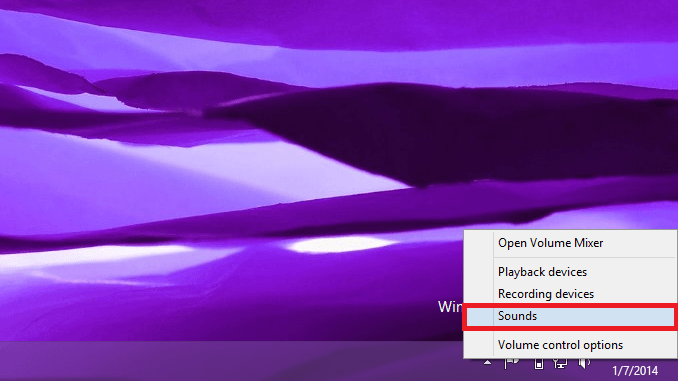
Običajno je zvok v sistemu Windows 10 in Windows 8.1 videti neaktiven, če imate ikono zvoka v spodnjem desnem kotu zaslona, označeno z »X«. Če kliknete ikono zvoka, se zažene orodje za odpravljanje težav s sistemom Windows 10, 8.1, vendar v tem primeru ne bo delovalo. Drug simptom, ki ga boste našli, se nanaša na zvočno kartico. Če zvočna kartica ne deluje, se mora, ko odprete nadzorno ploščo in poiščete kartico, prikazana kot izključena.
Na žalost po preverjanju gonilnikov v vašem Upravitelj naprav, bo gonilnik posodobljen, vendar zvok v sistemu Windows 10, 8.1 ne bo deloval. Ko smo videli, da so ljudje, ki uporabljajo Windows 10, 8.1, naleteli na to natančno težavo, smo se odločili, da sestavimo ta vodnik, ki vam bo pomagal odpraviti to težavo in preprečiti, da bi se zgodila v prihodnosti.
V sistemu Windows 10 ni zvoka
- Prenesite IDT Audio Installer
- Zaženite vgrajene orodje za odpravljanje težav z zvokom
- Dodatne rešitve za odpravljanje zvočnih napak
1. Prenesite IDT Audio Installer
- Morali bomo iti in prenesite IDT Audio Installer po spodnji povezavi.
- Zdaj bomo morali IDT Audio shraniti v našo mapo za prenos, ki jo imate v sistemu Windows 10, 8.1
- Odpreti moramo »Nadzorno ploščo« v sistemih Windows 10, 8.1
- V »Nadzorni plošči« moramo odpreti »Upravitelj naprav«
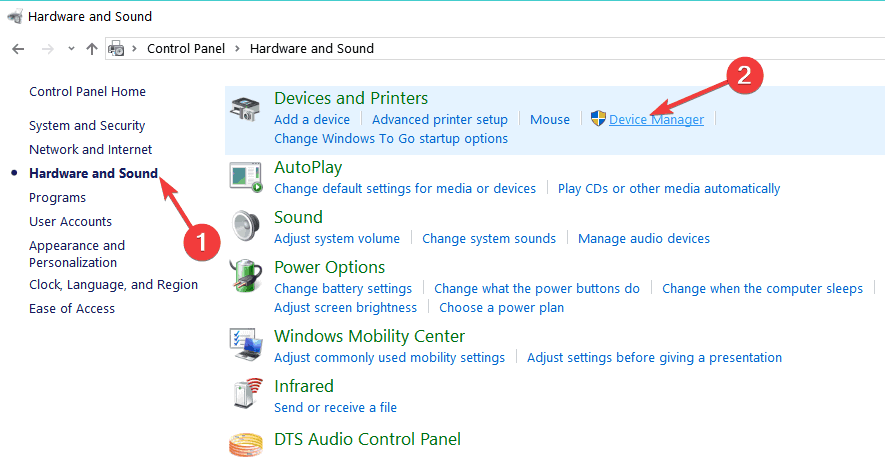
- V »Upravitelju naprav« bomo morali odpreti »Krmilniki zvoka, videa in iger«.

- V razdelku »Krmilniki zvoka, videa in iger« boste morali poiskati »IDT HD Audio« ali nekaj, kar ima v imenu IDT.
- Kliknite (z desno miškino tipko) napravo z IDT v imenu in izberite »Odstrani«
- Po tem boste dobili sporočilo, če želite izbrisati trenutne gonilnike, boste morali potrdite polje, ki omogoča odstranitev trenutnega gonilnika (če ne dobite nobenega vnosa IDT, nadaljujte z objavljenimi koraki spodaj).
- Ko končate zgornje korake, zaprite svoj prenosnik.
- Odklopite napajalnik.
- Odstranite baterijo prenosnika Windows 10, 8.1.
- Držite pritisnjen gumb za vklop prenosnika Windows 10, 8.1 približno 40 sekund.
- Vstavite testo nazaj v prenosnik.
- V prenosnik priključite napajalnik.
- Ko se prenosnik zažene, nekajkrat pritisnite gumb "Esc".
- Izberite F10 za vstop v nastavitve BIOS-a.
- Po tem morate pritisniti "F5", da "naloži privzete nastavitve" (če ni F5, preberi, kaj piše na spodnji strani zaslona, kaj moraš pritisniti, da naložiš privzete vrednosti).
- S puščičnimi tipkami na tipkovnici izberite “Yes” in pritisnite “Enter”.
- Ponovno pritisnite “F10” in med puščicami izberite “Yes”.
- Windows 10, 8.1 bo naložil zvočni gonilnik, vendar naj se dokonča.
- Odprite mapo za prenos, kamor ste prenesli IDT Audio.
- Kliknite (desni klik) na namestitvenem programu IDT Audio in izberite "Zaženi kot skrbnik", da se bo namestitev pravilno začela.
- Ko je namestitev IDT Audio končana, kliknite (z desno miškino tipko) ikono zvočnika in izberite "Playback Devices".
- Kliknite (levi klik) na "Zvočnik in slušalke", da ga izberete, nato pa kliknite (levi klik) na gumb "Nastavi privzeto" na zaslonu.
- Zdaj morate le še preveriti glasnost, ki ste jo nastavili v sistemu Windows 8.1, z ikone zvočnika na spodnji desni strani zaslona in jo nekoliko dvigniti, da lahko preverite, ali deluje.
- Zaženite na primer glasbeni video in preverite, ali imate zvok nazaj.
2. Zaženite vgrajene orodje za odpravljanje težav z zvokom
Z vgrajenimi orodji za odpravljanje težav z zvokom lahko hitro odpravite težave z zvokom v računalniku. Obstajajo trije glavni odpravljalci težav z zvokom sistema Windows 10, ki jih lahko zaženete: predvajanje zvoka, snemanje zvoka ter strojna oprema in naprave (če zvočnik ne more predvajati nobenega zvoka).
Pojdite v Nastavitve> Posodobitev in varnost> Odpravljanje težav> zaženite tri zgoraj omenjene orodje za odpravljanje težav.
Zaženite sistemsko skeniranje, da odkrijete morebitne napake

Prenesite Restoro
Orodje za popravilo računalnika

Kliknite Zaženite optično branje najti težave s sistemom Windows.

Kliknite Popravi vse odpraviti težave s patentiranimi tehnologijami.
Zaženite optično branje računalnika z orodjem za popravilo Restoro in poiščite napake, ki povzročajo varnostne težave in upočasnitve. Po končanem pregledovanju bo popravilo poškodovane datoteke nadomestilo s svežimi datotekami in komponentami sistema Windows.
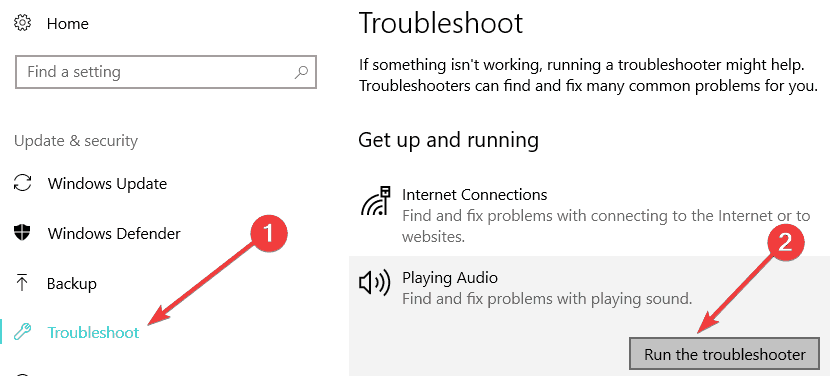
3. Dodatne rešitve za odpravljanje zvočnih napak
WindowsReport je že objavil vrsto rešitev za odpravljanje težav, ki omogočajo odpravljanje različnih težav z zvokom v računalniku z operacijskim sistemom Windows 10:
- Popravek: napaka »Zvočna naprava je onemogočena« v sistemu Windows 10
- Zvok brenči v sistemu Windows 10? Tu je 9 načinov, kako to popraviti
- Kako odpraviti težave z zvokom v sistemu Windows 10
- Kako popraviti zvok po povezavi Bluetooth v sistemu Windows 10
Ti koraki vam bodo pomagali odpraviti težavo z zvokom v sistemih Windows 10, 8.1, vendar ne pozabite, da s tem ne boste odpravili nobenih težav, povezanih neposredno z zvočno kartico strojne opreme ali zvočnim sistemom. Te rešitve bodo rešile posebne težave z zvokom sistema Windows 10, 8.1 po posodobitvi.
Če razmišljate o zvočnem zvoku, ki v sistemu Windows 10, 8.1 ne deluje, uporabite spodnji razdelek za komentarje in pomagali vam bomo z dodatnimi rešitvami za odpravljanje težav.
 Še vedno imate težave?Popravite jih s tem orodjem:
Še vedno imate težave?Popravite jih s tem orodjem:
- Prenesite to orodje za popravilo računalnika ocenjeno z odlično na TrustPilot.com (prenos se začne na tej strani).
- Kliknite Zaženite optično branje najti težave s sistemom Windows, ki bi lahko povzročale težave z računalnikom.
- Kliknite Popravi vse odpraviti težave s patentiranimi tehnologijami (Ekskluzivni popust za naše bralce).
Restoro je prenesel 0 bralci ta mesec.


